最近では、自撮りやセルフィーをしたときに、自動で顔写真が加工されるアプリも多く登場しています。
加工することが一般的になり、修正・補正をしたうえで、SNSのアイコンに使用したり、投稿したりする人も増えています。
しかし、顔写真を加工できるアプリは多く存在し、どれを選べばいいかわからない人も少なくありません。
そこで今回は、おすすめの顔写真補正アプリを紹介しつつ、どのような加工ができるかもまとめたので、気になる人は参考にしてください。
All-in-one ツールボックス:動画/音声/画像変換、動画/音声ダウンロード、動画編集、録画、圧縮.....すべてできる!

Part1.顔写真の補正・修正ができるおすすめアプリ
顔写真の補正や修正を手軽に行えるアプリは、多く存在します。
スマホだけで、簡単にプロレベルの加工ができるアプリが人気です。
それぞれ紹介すると、以下のとおりです。
【顔写真の補正や修正ができるおすすめアプリ】
- SNOW
- SODA
- LINE CAMERA
- Beauty Plus
これらのアプリは、肌をきれいにしたり、シミやしわを取り除くなど、さまざまな補正機能を利用できます。
加えて、フィルターやエフェクトを活用すると、写真全体の雰囲気も手軽に調整できます。
1.SNOW
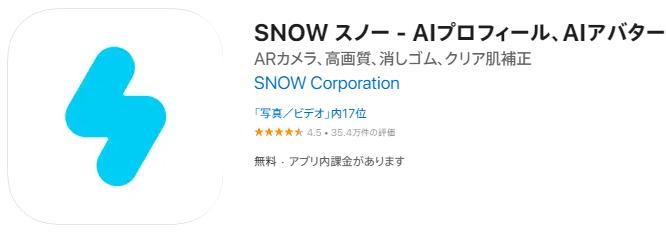
SNOWは、若年層に人気がある顔写真補正アプリです。
このアプリは、顔認識技術を活用し、自動で顔の輪郭や肌を調整してくれます。
![]()
そのほかには、以下の機能があります。
【SNOWの機能一覧】
- フィルター機能
- スタンプ機能
- 肌加工
- 輪郭加工
- メイク機能
とくに、肌をなめらかにしたり、目を大きくしたりなどの美容効果をボタン一つで加えられることが最大の特徴です。
![]()
簡単な操作でプロ並みの補正が実現でき、顔写真の修正・補正にはおすすめです。
さらに、ARフィルターで動物やキャラクターと合成するなど、遊び心も兼ね備えているので、一つのアプリとして楽しめます。
2.SODA
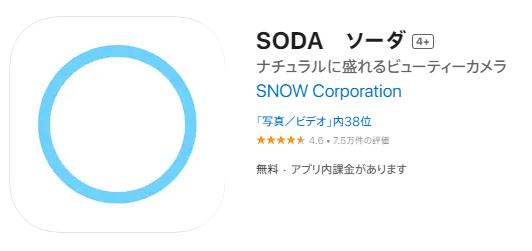
SODAは、シンプルで直感的な操作性が特徴の顔写真補正アプリです。
このアプリは、顔のパーツごとに細かく修正ができるため、自然な仕上がりにしたい人におすすめです。
たとえば、顔の輪郭をシャープにしたり、鼻をスリムにしたりする微調整が可能です。
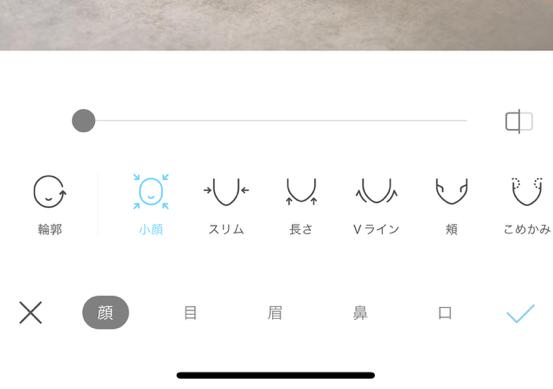
また、SODAはAI技術を利用しており、自然な肌トーンや明るさの調整を自動で行ってくれます。
![]()
フィルターも豊富で、フィルターをかけるだけで写真全体の雰囲気を劇的に変えられるため、SNS映えする写真作成に最適です。
3.LINE CAMERA
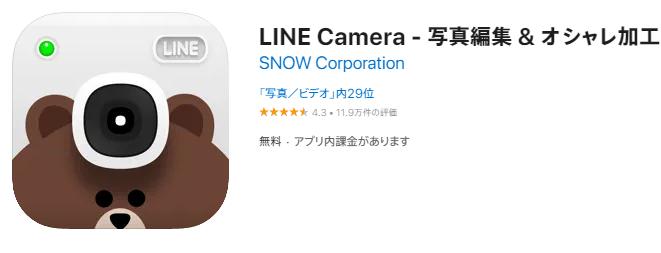
LINE CAMERAは、LINEの開発元が提供する写真加工アプリです。
シンプルな使い勝手でありながら、多彩な編集機能を備えています。
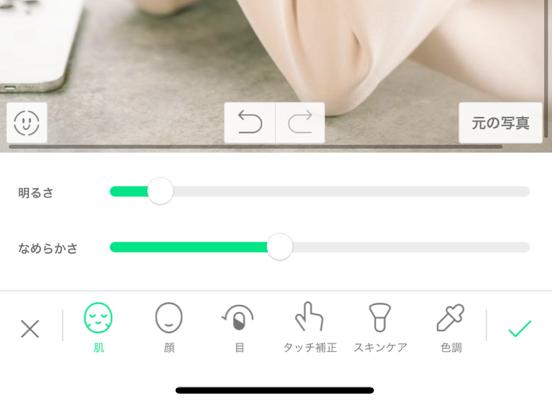
とくに、顔の輪郭や肌のトーンを自然に補正できる機能が充実しており、シワやシミを簡単に除去できます。
また、豊富なフィルターやスタンプ、フレームが用意されており、写真をデコレーションできます。
LINEでのシェアもスムーズで、友人や家族に手軽に加工写真を送れるのが特徴です。
4.Beauty Plus
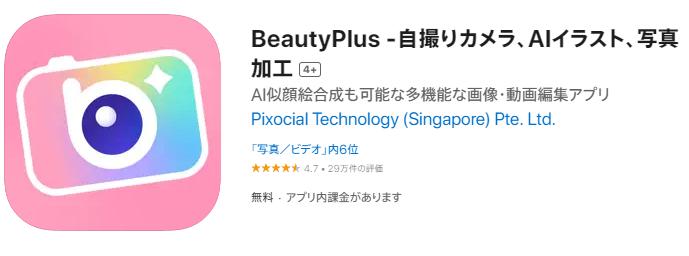
Beauty Plusは、簡単に顔写真を補正できる初心者向けアプリです。
このアプリでは、ワンタップで肌をなめらかにしたり、目を大きくしたりと、手軽に顔写真を修正・補正できます。
とくに、自然な補正ができることが魅力で、過度に加工されないリアルな仕上がりになります。
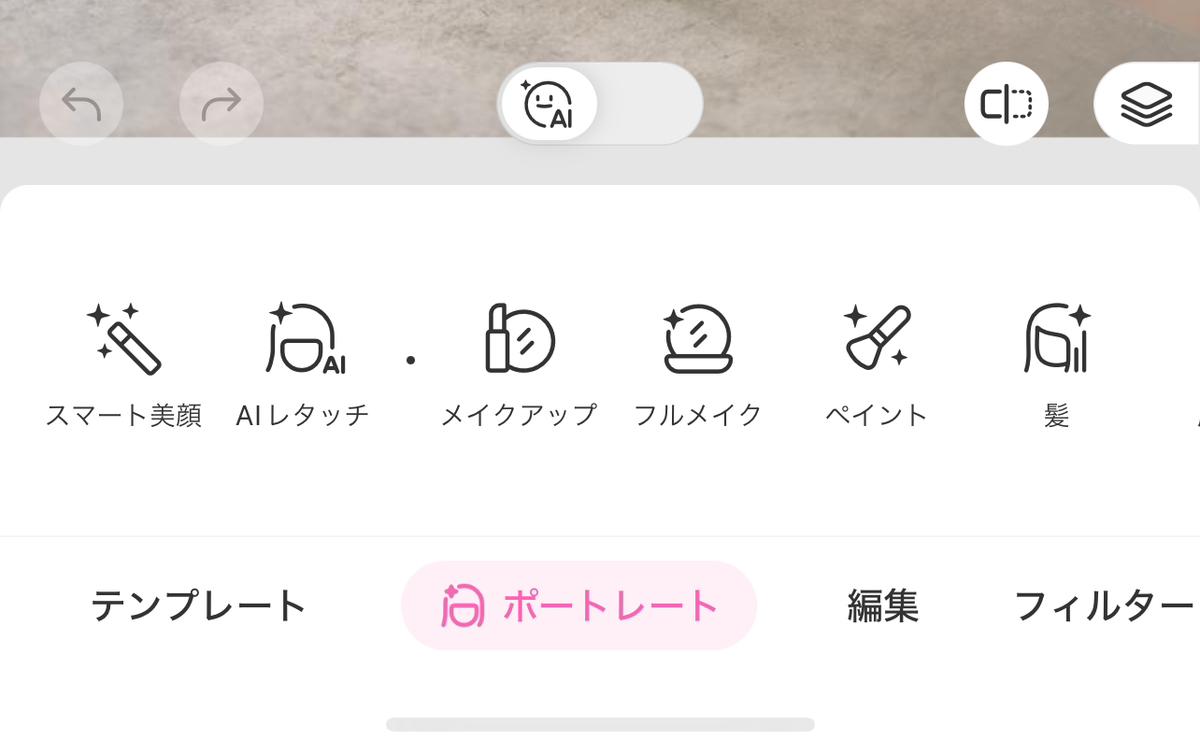
また、顔の輪郭や鼻の形を微調整する機能もあり、より詳細な補正が可能です。
フィルターも豊富で、簡単に写真を加工できるため、InstagramなどのSNSで映える写真を作成したい方にぴったりです。
Part2.顔写真の補正・修正などの加工ができるソフト
顔写真の補正や修正をより高度に行いたい場合、パソコンで使用できる専用ソフトが便利です。
これらのソフトは、細かい調整やプロの編集が可能で、非常に高いクオリティの画像を作成できます。
【顔写真の補正・修正などの加工ができるソフト】
- Uniconverter
- lightroom
- photoshop
いずれも顔写真の加工が可能で、初心者から上級者まで幅広く利用されています。
1.Uniconverter
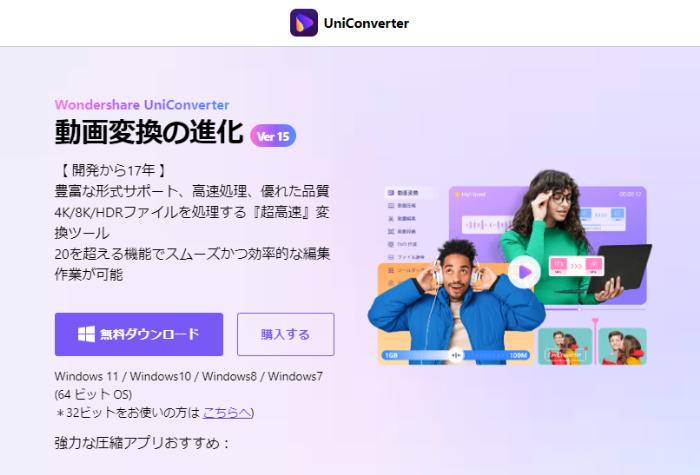
Uniconverterは、動画変換や編集機能が豊富なオールインワンソフトです。
しかし、画像編集機能も充実しています。
顔写真の補正や修正に対応しており、肌のトーンを均一にしたり、シワやシミを簡単に取り除けます。
さらに、動画の中のフレームから顔写真をキャプチャし、そのまま補正や修正も可能です。
Uniconverterの簡単な操作性は、初心者にもうれしく、プロな仕上がりを求める方にも十分対応できる機能を備えています。
2.lightroom
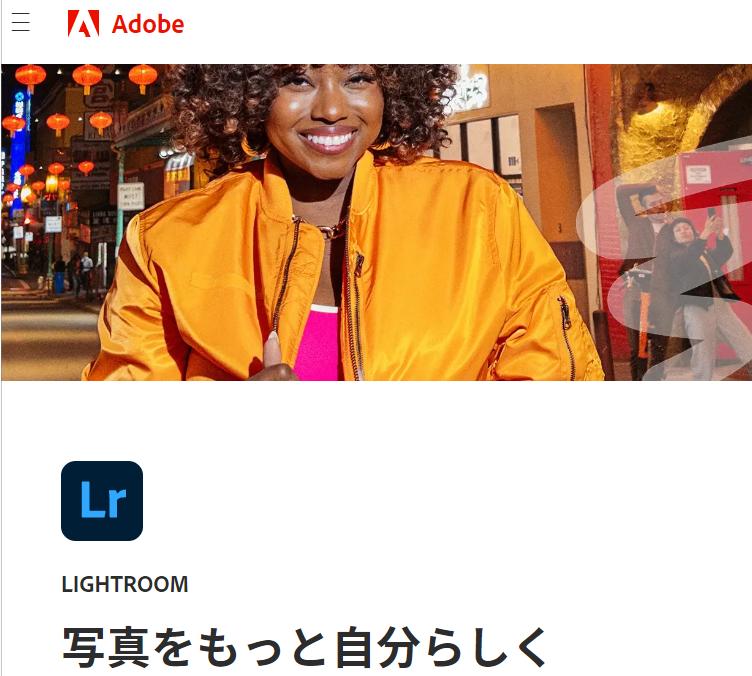
Lightroomは、Adobeが提供する写真編集専用ソフトで、顔写真の補正や修正において非常に評価が高いです。
このソフトは、写真のトーンや色調を細かく調整できる機能が豊富で、肌の色合いや照明効果を自然に整えられます。
また、顔の輪郭をシャープにしたり、目の輝きを強調できたり、写真全体のバランスを整えられます。
さらに、Lightroomはクラウドベースでの利用も可能なため、いつでも編集作業を進められるので便利です。
加工アプリ以上に精度の高い加工がしたい人に、おすすめなソフトといえるでしょう。
3.photoshop
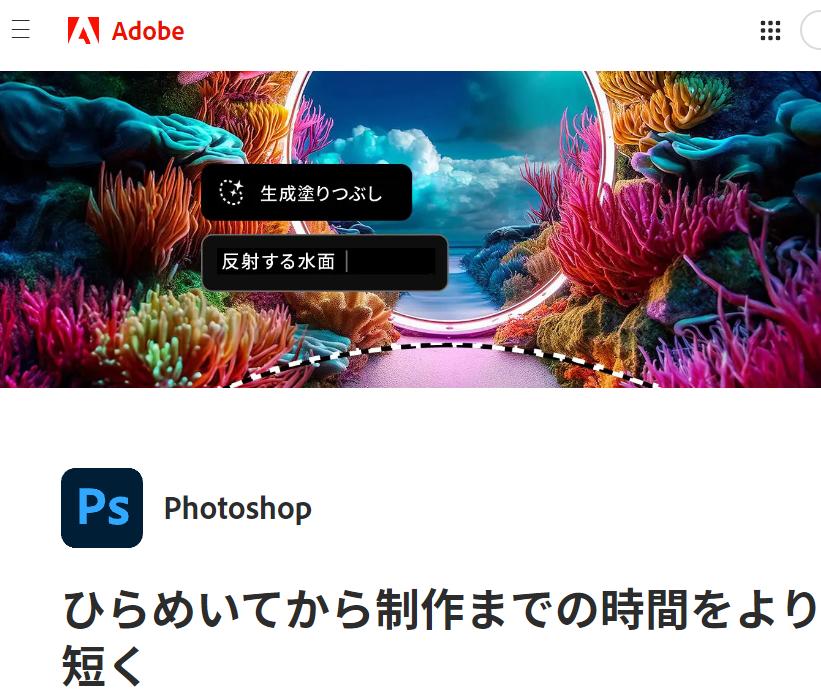
Photoshopは、顔写真の修正や加工の分野で最も有名なツールです。
プロ向けの高機能な画像編集ソフトで、顔の細部まで精密に修正できます。
美肌効果や輪郭の調整、目や唇の微細な加工など、非常にリアルで自然な仕上がりにできます。
また、レイヤー機能やフィルターを駆使することで、独自のエフェクトやスタイルを加えられるため、クリエイティブな表現にも適しています。
Photoshopは、操作性が複雑ですが、慣れれば無限の可能性を持つツールとして多くのユーザーに利用されています。
顔写真を芸能人・モデル級にかわいく美人に加工したいなら、photoshopがおすすめです。
Part3.顔補正アプリを使った顔写真の補正・修正方法
アプリを使った顔写真の補正や修正は、利用できる機能によって異なります。
SNOWを例に挙げると、以下の機能が備わっています。
【顔補正機能】
![]()
目や鼻、輪郭などの修正ができる
【メイク機能】
![]()
メイク加工ができる
【フィルター機能】
![]()
明るさや彩度などを調整するフィルターをつけられる
アプリによっては、特定の顔のパーツごとに詳細な調整が可能なものもあります。
それぞれ加工する場合は、補正・修正したい部分を選択して、シークバーを移動させましょう。
![]()
輪郭や目の大きさを調整するだけでも、印象はだいぶ変わります。
Part4.顔写真をきれいにする方法
Uniconverterは、動画ファイルの変換以外にも、顔写真の加工が可能です。
シンプルな操作でプロの仕上がりを実現できるので、おすすめです。
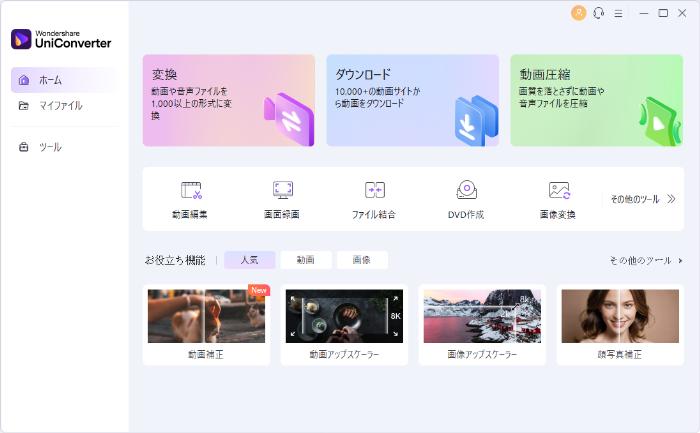
顔写真をきれいにする場合は、「顔写真補正」をクリックします。
こちらでは、写真の補正が可能で、AIが自動的に肌のトーンやシミなどを調整してくれます。
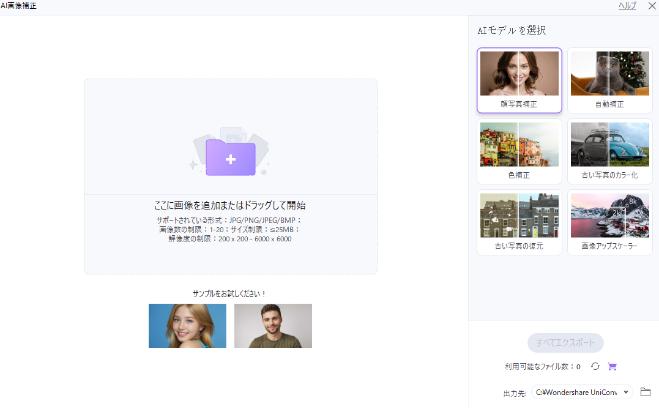
こちらの画面が出てくるので、加工したい画像をインポートしましょう。
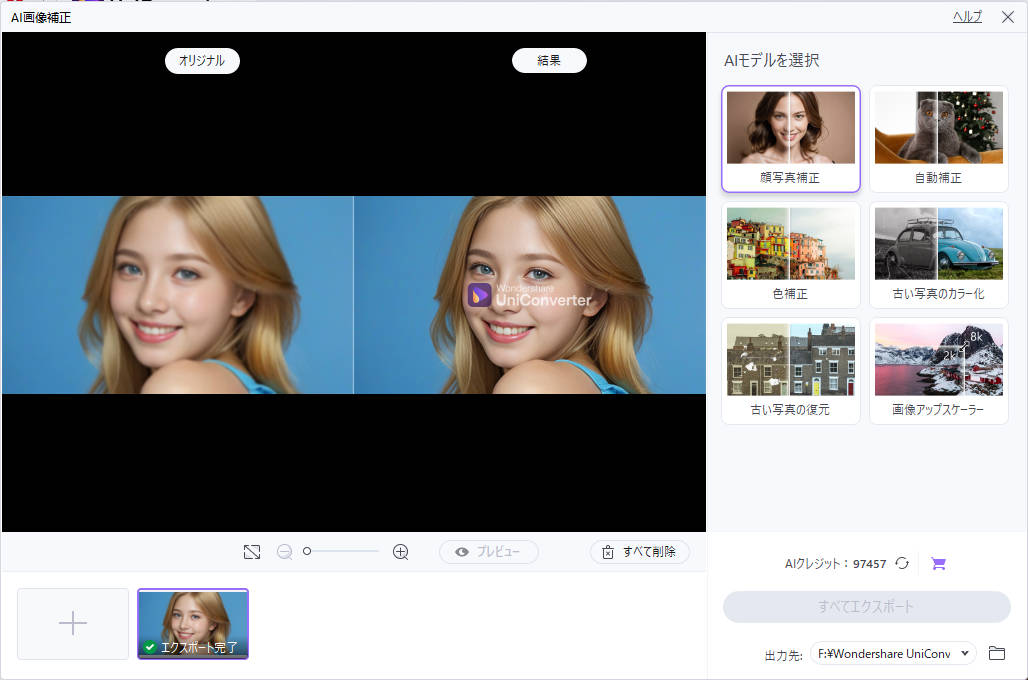
画像を読み込むと、プレビューで補正前と補正後を確認できます。
補正にはAIが使用されており、画像を全体的に自然に加工してくれることが特徴です。
![]()
問題なければ、エクスポートをして補正完了です。
Part5.顔加工アプリを使うメリット
顔加工アプリを使うと、さまざまなメリットがあります。
【顔加工アプリを使うメリット】
- プロレベルの顔写真修正ができる
- 無料で利用できる
- 自然な補正ができる
まず、スマホで手軽にプロレベルの顔写真修正ができる点です。
時間や場所に制限されることなく、簡単な操作でシミやシワを消したり、肌を滑らかにしたりできます。
特別な技術がなくても美しい仕上がりが得られます。
また、アプリの多くは無料で利用でき、SNS投稿用の写真を迅速に加工できる点も魅力の一つ。
さらに、顔のパーツごとに詳細な調整ができるアプリでは、顔の輪郭や目、鼻などを微調整することで、自然な補正が可能です。
SNSでの印象を良くしたい場合や、プロフィール写真を魅力的に見せたい場合に、顔加工アプリは非常に役立ちます。
Part6.顔加工アプリを使うときに気を付けること
顔加工アプリを使う際には、いくつかの注意点があります。
【顔加工アプリを使うときに気を付けること】
- 歪みを考慮する
- ほかの人の加工にも配慮する
- 適度に加工する
過度な加工や不自然な修正を避けるために、適度なバランスを保つことが重要です。
写真の自然さを保ちつつ、顔を美しく見せることを心がけましょう。
歪みを考慮する
顔加工アプリを使うとき、写真の歪みに注意が必要です。
過度に輪郭を細くしたり、目を大きくしすぎたりすると、写真全体のバランスが崩れ、不自然な印象になります。
![]()
こちらは、輪郭を加工しすぎた例ですが、髪周りがゆがんでいることがわかります。
アプリの補正機能を使用する際は、実際の顔の輪郭に合わせて慎重に調整することが大切です。
ほかの人の加工にも配慮する
グループ写真など自分以外にも他人も写っている場合、全員の顔を同様に加工することに配慮が必要です。
他人の顔を勝手に修正することは失礼に当たることもあるため、事前に了承を得ることが望ましいです。
特にSNSで公開する写真では、他人への配慮を忘れずに行いましょう。
あるいは、ほかの人はスタンプで隠すなどして、自分の顔のみを加工する方法もあります。
適度に加工する
顔写真の補正は、過剰にならないように気を付けましょう。
あくまで、自然な美しさを引き出すために、適度な加工が重要です。
過剰な修正は、元の写真との違いが大きくなりすぎてしまう可能性があります
細部にこだわりすぎず、全体的なバランスを意識することがポイントです。
まとめ
顔写真の補正や修正は、アプリやソフトを使うことで簡単に行えます。SNOWやSODA、LINE CAMERAなどのアプリは、誰でも手軽にプロの補正ができる機能を備えています。
顔加工アプリは、簡単に使えるだけでなく、美しい仕上がりを素早く得られる点で、多くの人に支持されています。
また、UniconverterやPhotoshopなどのソフトを使えば、さらに高度な修正が可能です。
しかし、過度な加工には注意が必要であり、適度に自然な仕上がりを保つことが重要です。
さらに、他人の写真を加工する際には配慮を忘れずに行いましょう。
最適なアプリやソフトを選び、自然な美しさを引き出しつつ、理想的な写真を作り上げてください。
